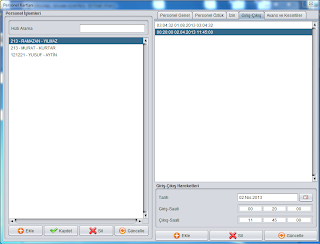Personel Devam Kontrol Sistemi
(PDKS)
Resim 1.1
PDKS programız personellerin giriş çıkış,personel bilgileri,izinleri,avansların ve
kesintilerin tutulduğu bir programdır.ayrıca şirket tanımlama ,departman
tanımlama,bordro alan tanımlama, tatil ve izin tanımlama bölümlerinde oluşmaktadır.
Programın
üst tarafında 4 adet ana menü ve bunların alt menüleri mevcuttur. Buradaki ana
menüler şunlardır:
1.1Personel İşlemleri: altında şu menüler imiz bulunmaktadır.
1.Personel kart: Adından da anlaşılacağı
üzere personelle ilgili işlemlerin
( Giriş Çıkış, İzin, Avans, Kesinti vs.)
yapıldığı bölümlere ulaşmamızı sağlar.
2.Çıkış: program da çıkmamızı sağlıyor.
1.2.Hesap parametreleri: menünü alt kategorileri
şunlardır.
1.Bordro Alanı Tanımlama: personelin bordro alan
tanımlamasın yapılıyor burada.
2.Tatil ve izin Tanımlama: personelin tatil ve
tanımlama kısımları burada yapılıyor.
1.3Tanım
İşlemleri: Şirket ve departman
adları gibi tanımlamaları buradaki bölümlerden yapabiliriz.
1.Şirket
tanımlama:
bu kısımda şirket tanımlama işlemin yapıyoruz.
2.Departman
Tanımlama: bu
kısım da ise departman tanımlama işlemin yapıyoruz.
Raporlar: burada personelin rapor
işlemleri tutuluyor. Raporlar sekmesin alt kategorileri aşağıda açıklamalarıyla
mevcuttur.
1.Personel
Listesi:
bu raporda personelimiz bilgileri tutuluyor. İşletmede çalışan tüm
personellerin listesini alabiliriz.
2.Personel
ücret Listesi: Burada personelimizin ücret tablosu bulunmaktadır. Yani hangi
personelimizin ne kadar maaş aldığı raporudur.
3.Personel
Şirket Listesi: Bu raporumuzda personelimizin hangi şirkete hangi departman da
bulunduğunu listeler.
4.Personel
Giriş Çıkış Listesi: Bu raporumuzda personelimizin giriş çıkış saatleri tarih, personelin
TC. Kimlik, adı, soyadı bulunur.
5.Personel
Avans Ve Kesintiler Listesi: bu raporumuzda personelimizin aldığı avanslar ve
niçin aldığını belirten rapordur.
Resim 1.2
Bu sayfamızdan personelin kart nosu, secil nosu, hangi şirkete, hangi departmanda olduğunu belirtir.ayrıca alt tarafta calişma bilgileri tutulmaktadır.
Resim 1.3
Personel
Özlük Sekmesi: bu sekmede personelin TC kimlik Ana adı, Baba adı, eğitim durumları
gibi tutulduğu bölümdür
Resim 1.4
Bu penceremizde personelimiz izin işlemlerin bu panelimizde takip
ediyoruz. Sol tarafta bulunan personel listesinde personeli seçeriz ve bu
personelimiz izin işlemleri yaparız
Resim 1.5
Bu penceremizde personelin giriş çıkış işlemleri tutuluyor. Burada personelin
giriş çıkış saat ve tarih işlemleri şöyle yapılıyor. Önce hangi personel ise
sol tarafta personel ismine tıklıyoruz sonra o personelin işe başlama tarihi ni
giriyoruz.
Resim 1.6
Burada personelimizin avans ve kesinti
işlemi tutulmaktadır. hangi personelin ne kadar avans aldığını niçin aldığını burada öğrene bilir ve personele avans verebilir